Das Hinzufügen von Farbvarianten zu Ihren Produktseiten in WooCommerce kann das Einkaufserlebnis Ihrer Kunden erheblich verbessern. Bei der Betreibung eines Online-Shops ist es entscheidend, verschiedene Produktvarianten anzubieten, um eine breite Zielgruppe anzusprechen. Insbesondere durch das Verständnis, wie man Farbvarianten in WooCommerce hinzufügt, können Sie ein ansprechenderes und visuell ansprechenderes Produktkatalog erstellen, der verschiedenen Geschmäckern gerecht wird und letztlich das Kundenzufriedenheit und die Verkäufe steigert.
Einführung in Farbvarianten in WooCommerce
Wenn Sie einen Online-Shop mit WooCommerce betreiben, ist das Anbieten von Produktvarianten der Schlüssel, um eine breite Kundschaft anzuziehen. Insbesondere das Hinzufügen von Farbvarianten zu Ihren Produkten kann das Einkaufserlebnis verbessern und verschiedene Kundenvorlieben erfüllen. Hier ist ein Beispiel für ein Produkt mit Farbvarianten:
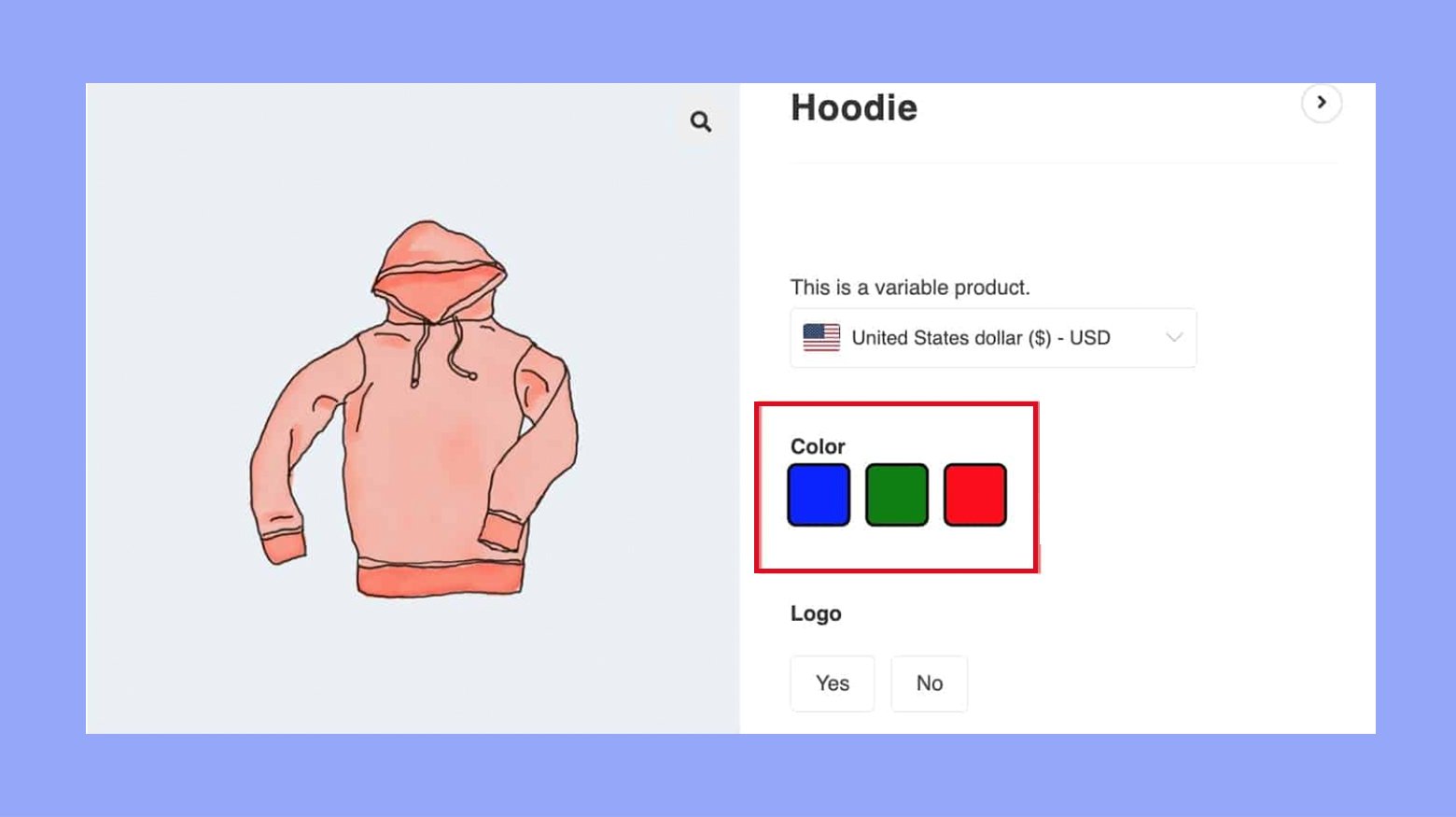
Verständnis von variablen Produkten
Variable Produkte in WooCommerce sind eine Produktart, die es Ihnen ermöglicht, eine Reihe von Variationen für ein Produkt anzubieten, mit der Kontrolle über Preise, Lagerbestand, Bild und mehr für jede Variation. Sie können für jedes Produkt verwendet werden, das in verschiedenen Variationen wie Größe oder Farbe vorliegt. Um variable Produkte zu erstellen, beginnen Sie damit, Attribute hinzuzufügen zu einem Produkt über den Tab Attribute, und dann können Sie Variationen im Tab Variationen definieren.
Bedeutung von Farbvariationen für Produkte
Farbvariationen geben Ihren Kunden die Möglichkeit, zwischen verschiedenen Farben für dasselbe Produkt zu wählen. Hier sind einige Schlüsselfaktoren von Farbvariationen:
- Verbesserte Benutzererfahrung: Die Bereitstellung mehrerer Farboptionen verbessert die Einkaufserfahrung, indem Kunden die Möglichkeit haben, Produkte in ihren bevorzugten Farben zu finden. Dies kann zu höherer Zufriedenheit und einer erhöhten Wahrscheinlichkeit des Kaufs führen.
- Erhöhte Umsätze und Konversionen: Die Angebote von Farbvariationen kann eine breitere Zielgruppe anziehen. Einige Kunden könnten sich für ein Produkt interessieren, aber nur, wenn es in einer bestimmten Farbe vorliegt. Indem Sie diesen Präferenzen gerecht werden, können Sie die gesamten Umsätze und Konversionsraten erhöhen.
- Bessere Lagerverwaltung: Farbvarianten helfen dabei, das Lager effizienter zu verwalten. Durch die Beobachtung, welche Farben beliebter sind, kann man informierte Entscheidungen bezüglich der Bestandserneuerung und zukünftiger Produktdesigns treffen.
- Wettbewerbsvorteil: Die Anbotung eines breiten Farbspektrums kann Ihre Laden von denen Ihrer Konkurrenten, die möglicherweise nur begrenzte Optionen anbieten, unterscheiden. Dies kann ein bedeutender Verkaufspunkt sein, insbesondere in der Mode- und Lebensstilbranche.
- Verbesserte SEO und Sichtbarkeit: Jede Produktvariation kann ihre eigene eindeutige URL und Attribute haben, die für Suchmaschinen optimiert werden können. Dies kann die Sichtbarkeit Ihrer Produkte in den Suchergebnissen verbessern und mehr Traffic auf Ihre Webseite bringen.
- Genaue Produktdarstellung: Die genaue Darstellung der Produktfarben hilft bei der Verringerung von Rückgaben und Kundenbeschwerden. Wenn Kunden Produkte erhalten, die ihren Erwartungen entsprechen, baut das Vertrauen auf und fördert die Wiederholung des Geschäfts.
- Personalisierte Marketing: Mit Daten über Farbvorlieben kann man Marketingkampagnen und Angebote an bestimmte Kundensegmente anpassen, was die Effektivität Ihrer Marketingbemühungen verbessern kann.
Wie Farbvarianten in WooCommerce hinzufügen
Schritt 1: Einrichten von Attributen für Varianten
Bevor Sie Variationen wie Farben zu Ihren Produkten in WooCommerce hinzufügen, müssen Sie Attribute richtig einrichten. Attribute sind entscheidend, um unterschiedliche Variationen anzubieten und sicherzustellen, dass Ihre Kunden die bestmögliche Einkaufserfahrung haben.
Hinzufügen des Farbattributs
- Gehe zu deinemWordPress-Admin-Bereich und navigiere zuProdukte > Eigenschaften.
- Hier klicke aufNeue hinzufügenum eine Eigenschaft für Farben anzulegen.
- GibNameein als „Farbe“ und aktiviere die Checkbox fürArchivierung aktivierenfalls gewünscht.
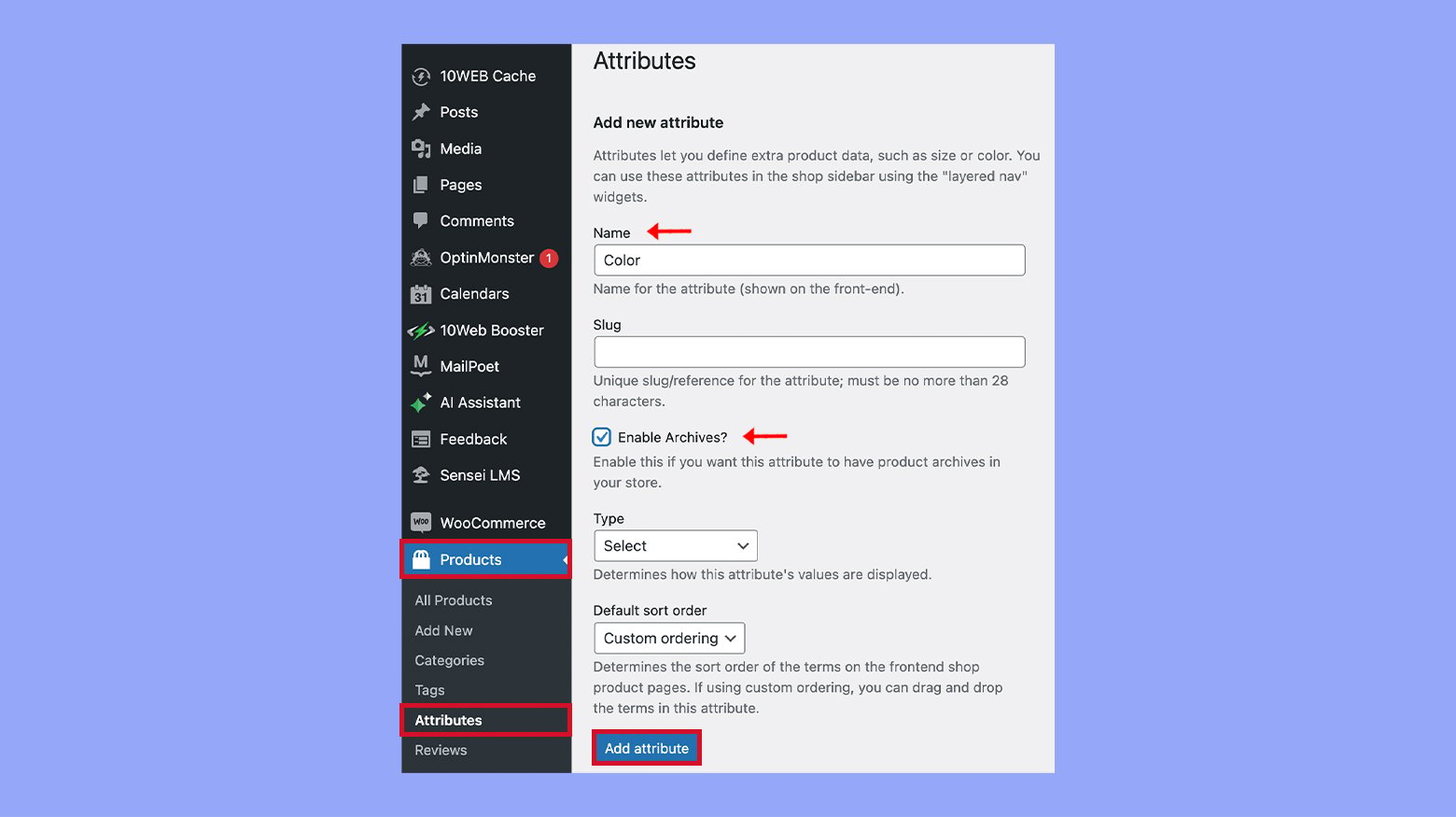
- Klicke aufEigenschaft hinzufügenum sie zu speichern.
Globale Eigenschaften einrichten
- Sobald du deine Farbeigenschaft hinzugefügt hast, kannst du deine Begriffe—oder die eigentlichen Farben—einrichten.
- Finde dieFarbeEigenschaft, die du gerade erstellt hast, in der Tabelle und klicke aufBegriffe einrichten.
- Für jede Farbe, die du anbieten willst, klicke aufNeue Farbe hinzufügen.
- Vergeben Sie einen Namen für Ihre Farbe, z.B. „Rot“ oder „Blau.“
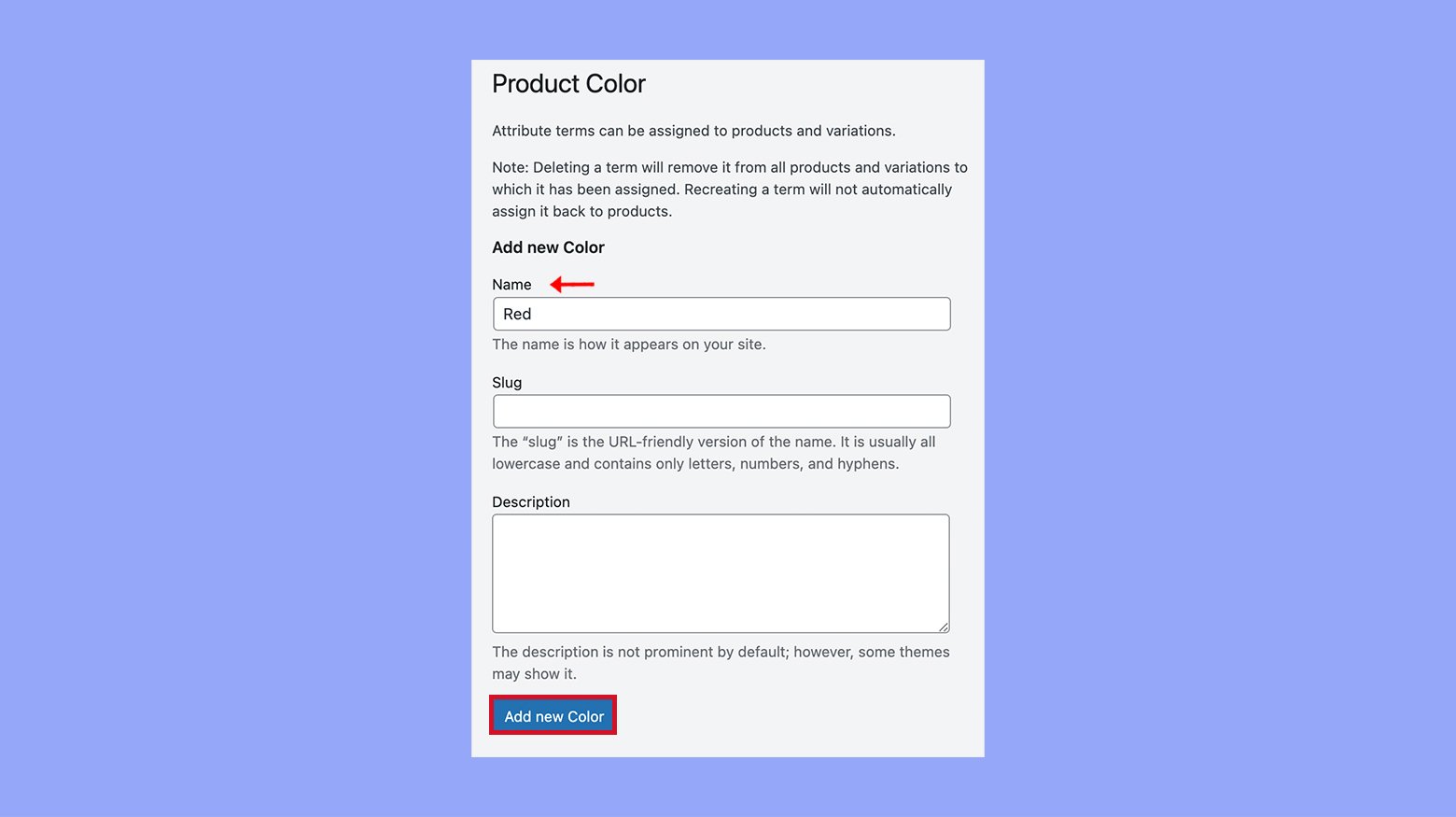
- Klicken Sie auf Neue Farbe hinzufügen, um jede Farbe zu speichern.
- Wiederholen Sie diesen Prozess für alle Farben, die Sie mit diesem Attribut verknüpfen möchten.
Schritt 2: Verwendung des Variation Swatches-Plugins
Das Variation Swatches-Plugin verbessert Ihre WooCommerce-Produktoptionen, indem es Dropdown-Menüs in visuelle Elemente wie Farbnuancen, Bilder und Etiketten umwandelt, wodurch Ihr Online-Shop interaktiver und visuell ansprechender wird.
Installation des Plugins
Um mit Variation Swatches für WooCommerce zu beginnen, folgen Sie diesen Schritten:
- Navigieren Sie zu Ihrem WordPress-Dashboard.
- Gehe zu Plugins und wählen Sie Neu hinzufügen aus.
- Geben Sie im Suchfeld Variation Swatches für WooCommerce ein.
- Im Suchergebnis das Plugin finden und auf Jetzt installieren klicken.
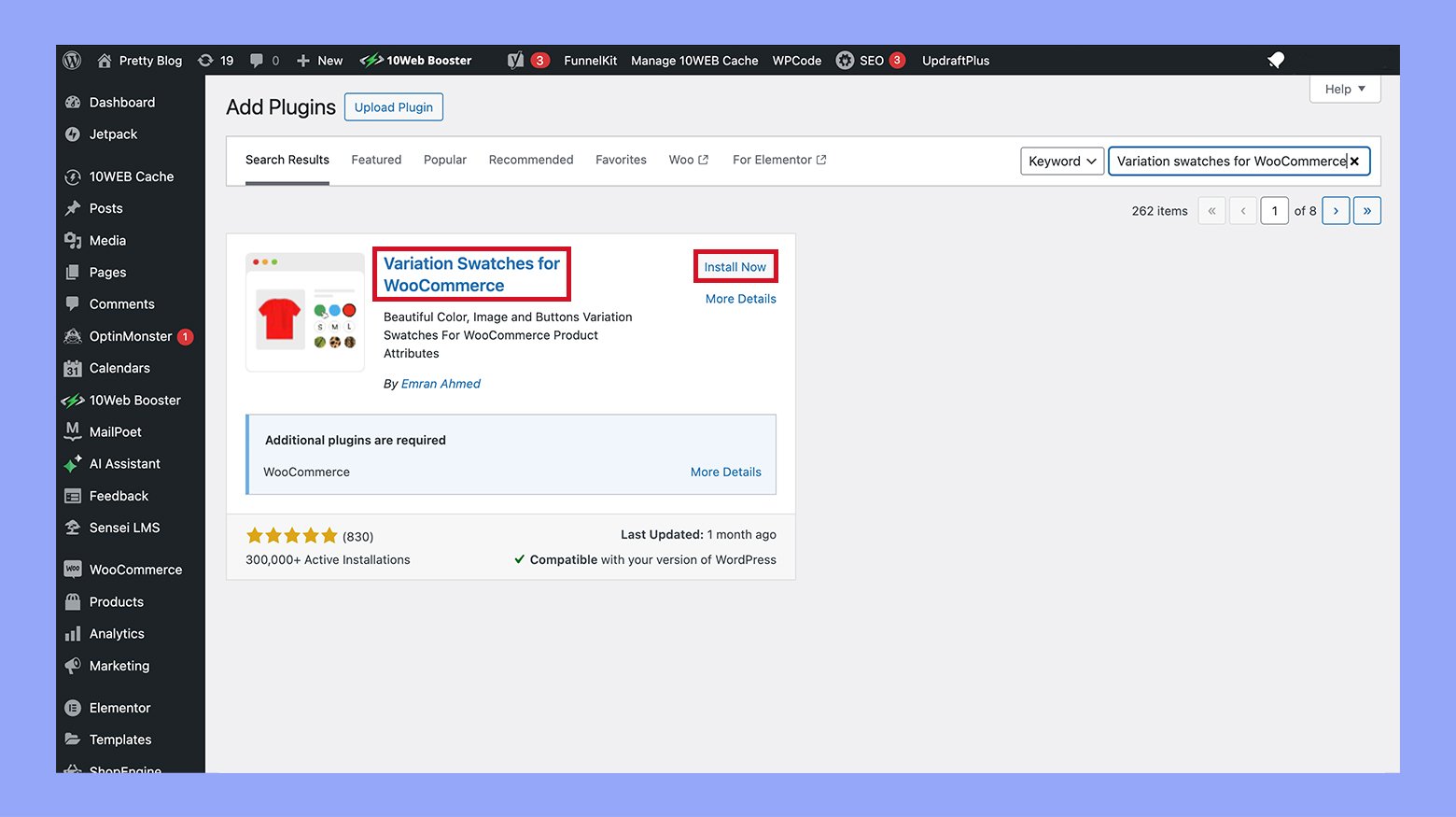
- Nach der Installation klicken Sie auf die Aktivieren-Taste, um das Plugin auf Ihrer Website zu aktivieren.
Einstellungen für Variationsfelder
Sobald das Plugin aktiviert ist, können Sie es so einstellen, dass Farbfelder angezeigt werden:
- Gehen Sie zu WooCommerce und wählen Sie Einstellungen.
- Klicken Sie auf den Produkte-Tab und wählen Sie dann Variationsfelder.
- Hier können Sie die Felder anpassen, um das Design Ihres Geschäfts zu entsprechen, einschließlich der Größe, Form und Einstellungen für die Tooltip-Anzeige.
- Um Farbfelder anzuwenden, gehen Sie zu Produkte > Eigenschaften.
- Lege den Attributtyp fest als Farbe.
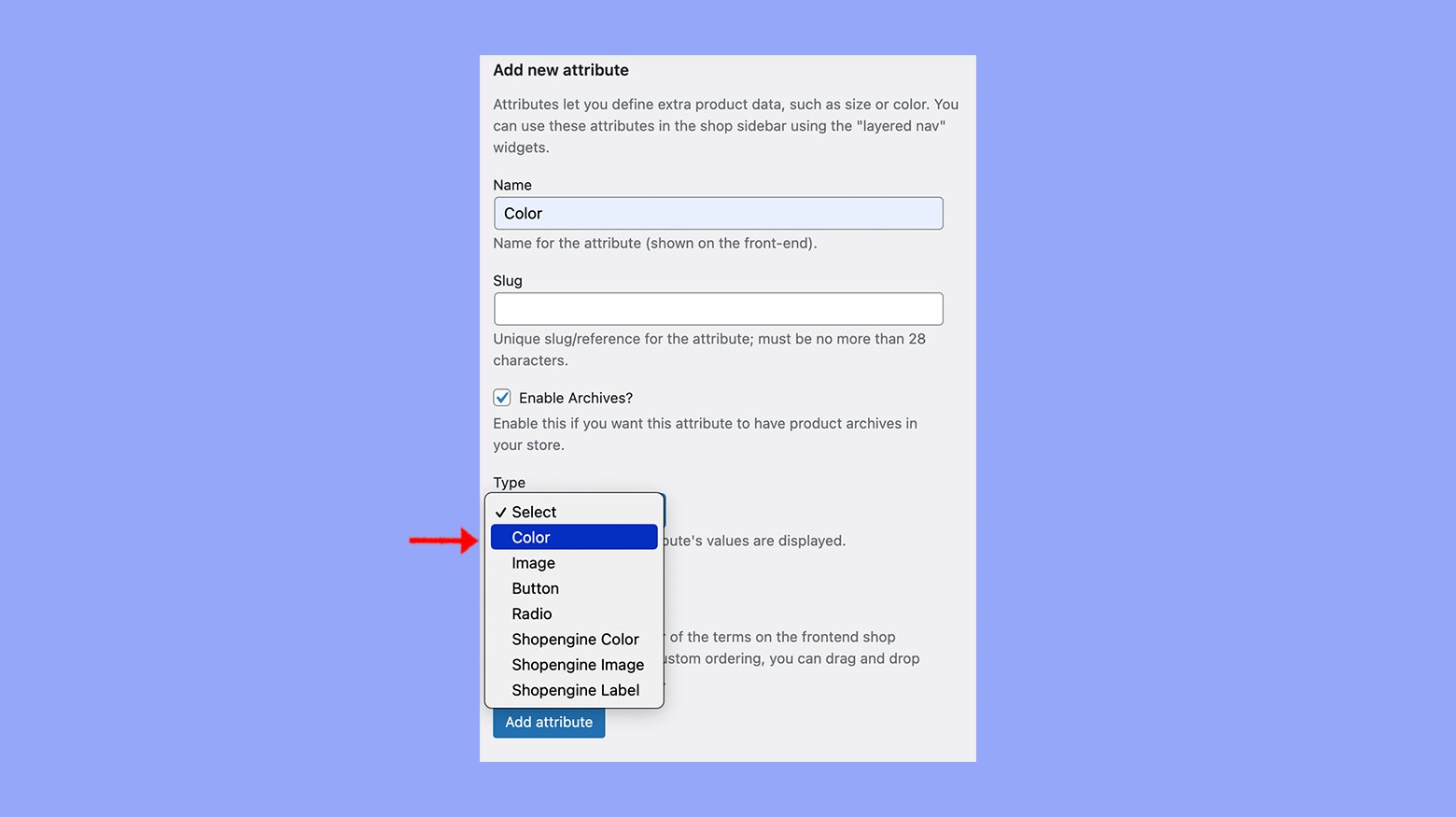
- Für jeden aufgeführten Farbbegriff klicken Sie auf den Link Begriffe einrichten.
- Klicken Sie auf die Farboption, z.B. „Rot“, und wählen Sie die gewünschte Farbe mit dem Farbwähler aus.
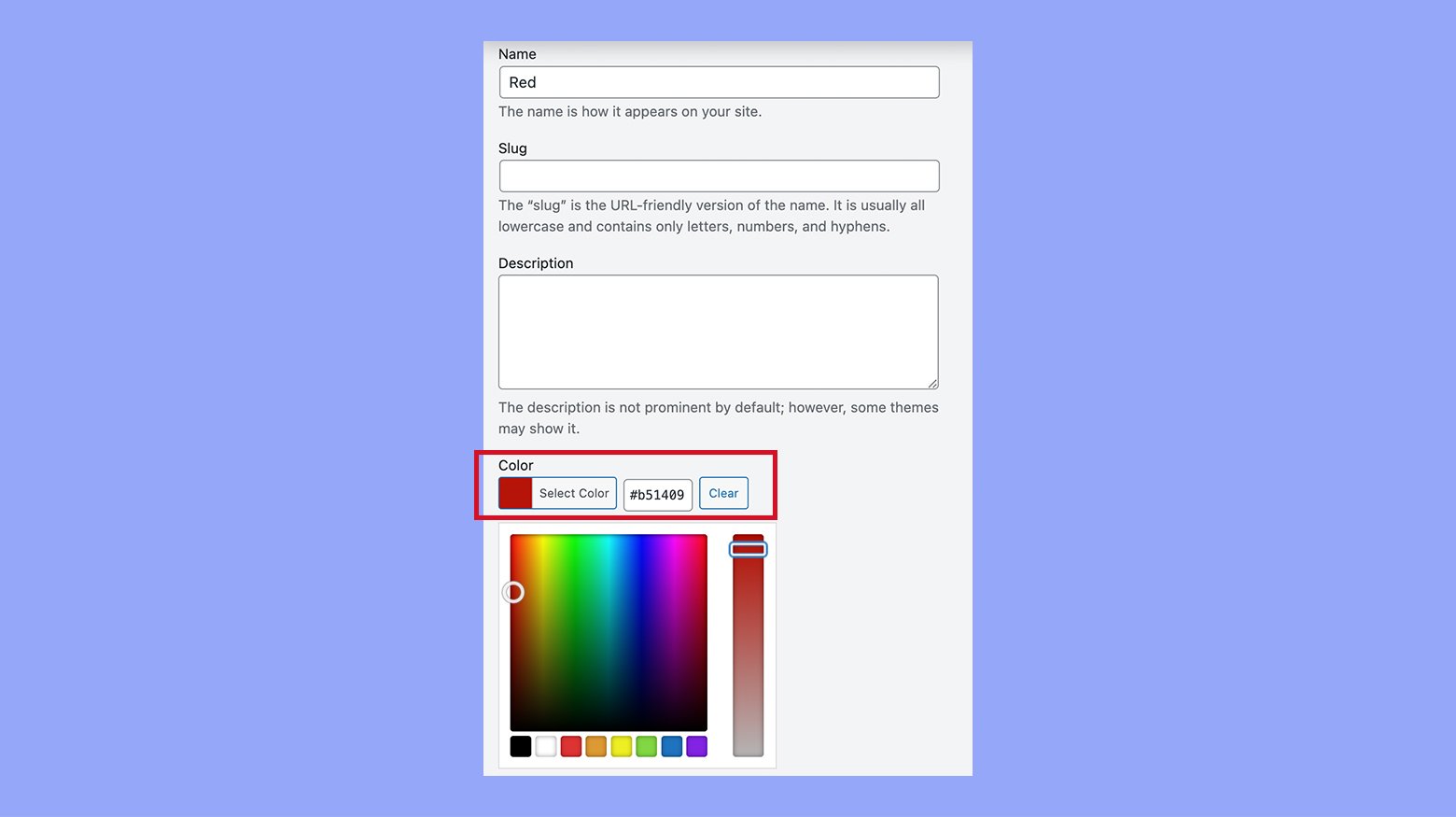
- Klicken Sie auf Aktualisieren, um Ihre Änderungen zu speichern.
Durch die Anpassung dieser Einstellungen können Sie das Benutzererlebnis Ihres Shops verbessern, indem Sie es für Kunden einfacher und intuitiver macht, ihre Optionen zu visualisieren.
Schritt 3: Erstellen von Produktvarianten
In WooCommerce können Sie mit der Erstellung von Produktvarianten Optionen wie Farben und Größen für Ihre Produkte anbieten. Mit wenigen Schritten können Sie Ihren Shop an die Bedürfnisse Ihrer Kunden anpassen.
Neue Varianten hinzufügen
Um neue Variationen zu Ihrem Variables Produkt hinzuzufügen, beginnen Sie mit der Auswahl von Neu hinzufügen in der Produkte-Sektion Ihres Dashboards.
- Navigieren Sie zu Produkte und wählen Sie Neues Produkt hinzufügen aus, um ein neues Produkt zu erstellen.
- Geben Sie den Namen Ihres Produkts ein und stellen Sie sicher, dass das Dropdown-Menü Produktdaten auf Variables Produkt eingestellt ist.
- Unter Produktdaten klicken Sie auf den Tab Attribute.
- Hier geben Sie die Attribute für Ihr Produkt ein (wie Größe oder Farbe) und aktivieren Sie das Kästchen für Wird für Variationen verwendet.
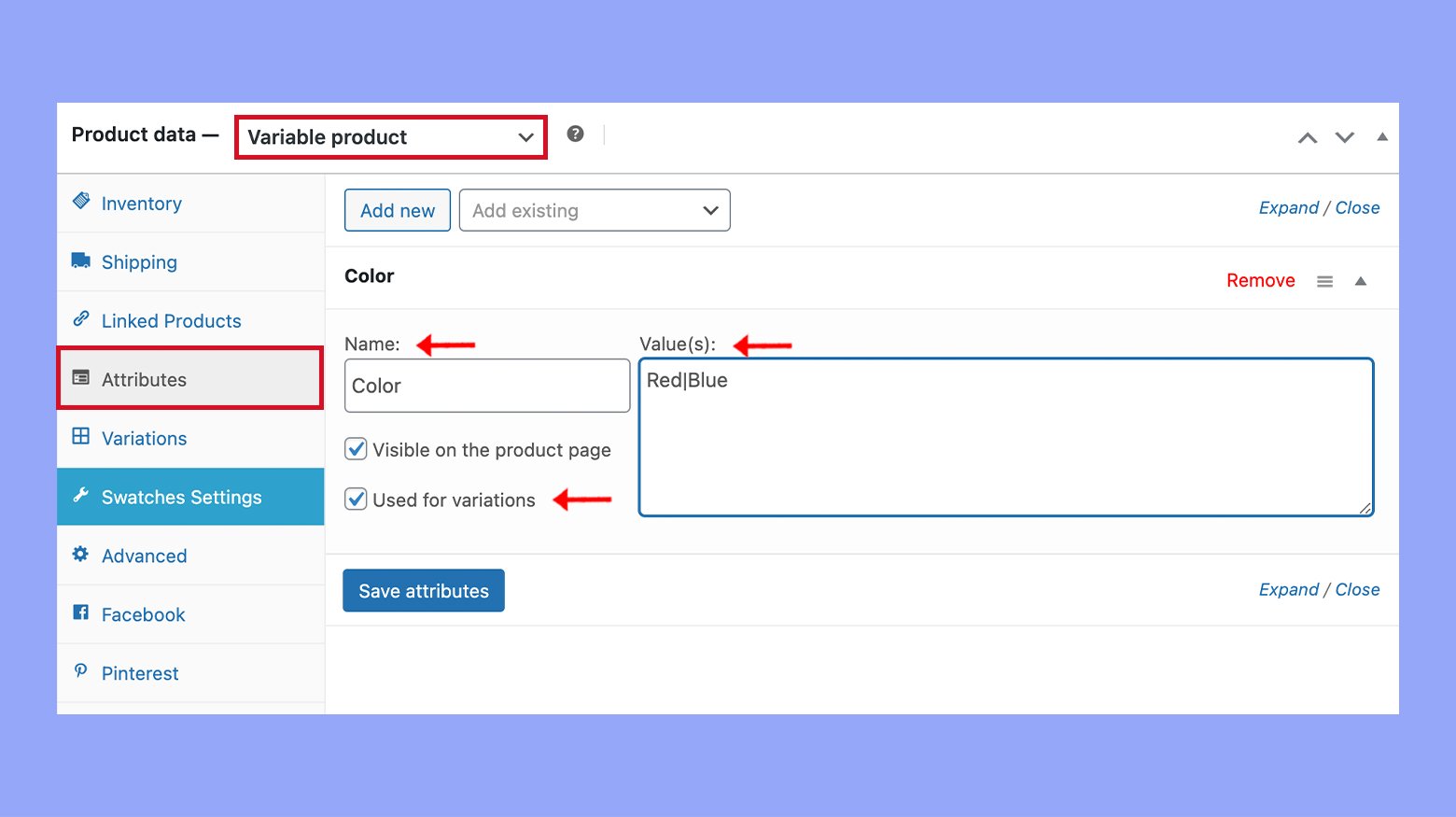
- Nach dem Hinzufügen der Attribute wechseln Sie zum Tab Variationen.
- Wählen Sie Variation hinzufügen aus dem Dropdown-Menü aus; klicken Sie Variationen generieren.
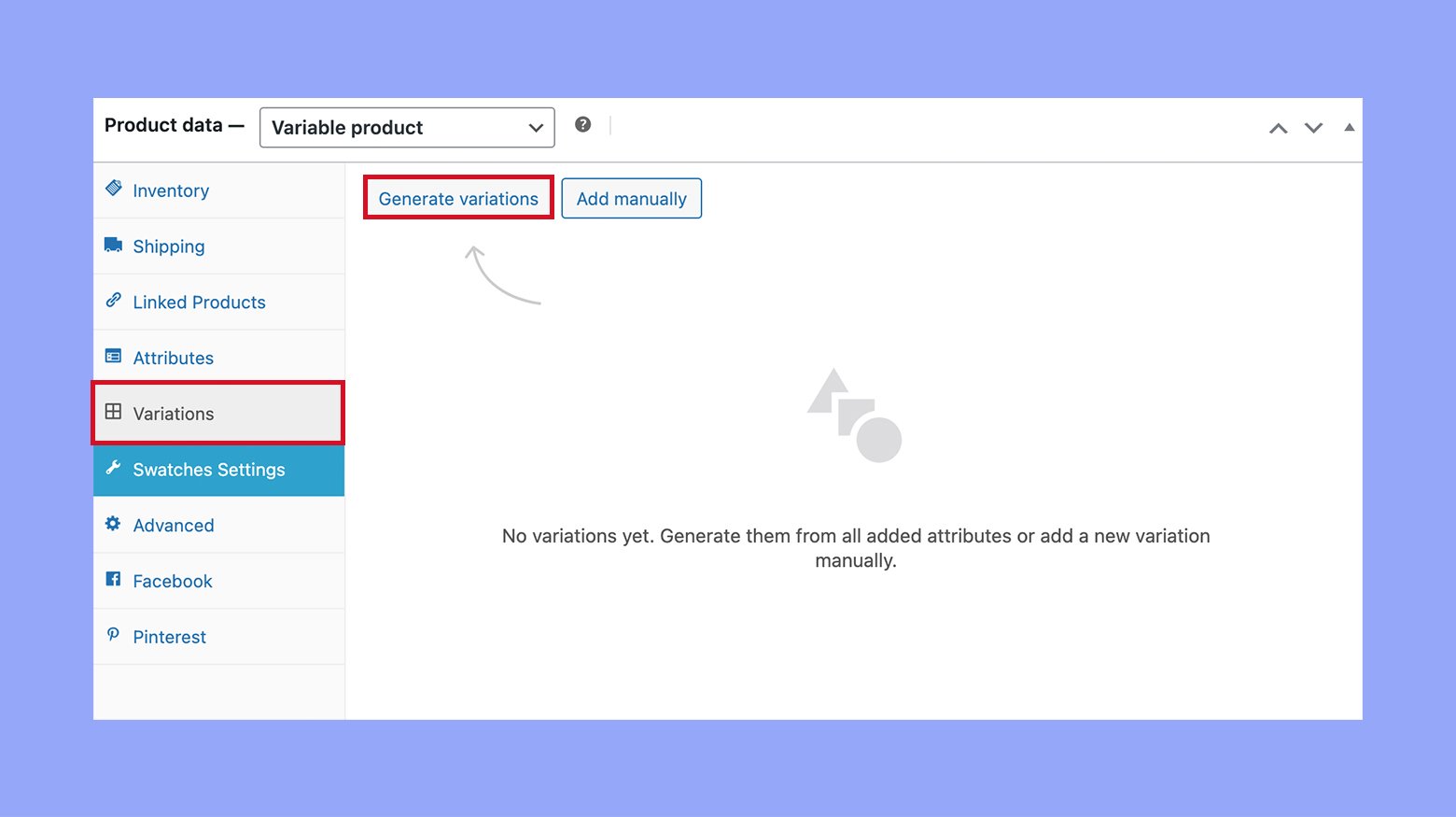
Standardvariationen einstellen
Sie möchten vielleicht eine Standardvariante einstellen, die initial ausgewählt wird, wenn ein Kunde auf Ihrer Produktseite landet.
- Unter dem Tab Variationen können Sie eine spezifische Variante als Standardauswahl für Ihr Produkt festlegen.
- Klicken Sie auf die gewünschte Variante; suchen Sie dann die Option Als Standard festlegen.
- Fillen Sie alle notwendigen Details wie Preis und Bestand für die Variante aus.
- Stellen Sie sicher, dass Sie Änderungen speichern klicken, um Ihre Einstellungen zu speichern.
Durch die Befolgung dieser Schritte werden Ihre Variable Produkte korrekt mit allen verfügbaren Optionen angezeigt, was Ihren Kunden eine dynamischere Einkaufserfahrung bietet.
Schritt 4: Verbesserung der Benutzererfahrung mit Farb- und Bildproben
Das Hinzufügen von Farb- und Bildproben zu Ihrem Online-Shop kann die Einkaufserfahrung Ihrer Benutzer erheblich verbessern, indem sie visuell zwischen verschiedenen Produktvariationen navigieren können.
Anzeigeoptionen für Proben
Wenn Sie Proben zu Ihrem WooCommerce-Shop hinzufügen, bieten Sie den Kunden eine interaktiveren und visuelleren Weg, um die verfügbaren Optionen für ein Produkt anzusehen. Folgen Sie diesen Schritten, um attraktive Anzeigeoptionen einzurichten:
- Wählen Sie den Typ der Probe: Entscheiden Sie sich dafür, entweder Farbproben oder Bildproben für Ihre Produktvariationen zu verwenden.
- Konfigurieren Sie die Probenanzeige: Gehen Sie in Ihren Produktsettings zum Abschnitt Attribute und definieren Sie Ihre Attribute, die mit Proben verwendet werden sollen.
- Verknüpfen Sie Proben mit Produktvariationen: Im Tab Variationen stellen Sie sicher, dass jede Variation mit der richtigen Farb- oder Bildprobe verknüpft ist.
Mit benutzerfreundlichen Anzeigeoptionen können Einkäufer schnell das finden, was sie möchten, wodurch die Gesamtnutzbarkeit Ihres WooCommerce-Shops verbessert wird.
Anpassung von Probenstilen
Das Anpassen des Aussehens Ihrer Farbfelder kann diese mit dem Design Ihrer Webseite angleichen und die Benutzererfahrung verbessern. So können Sie Ihre Farbfeldstile anpassen:
- Wählen Sie Ihren Farbfeldstil: Unter den Farbfeld-Einstellungen des Produkts wählen Sie einen Stil, der zu dem Erscheinungsbild Ihres Shops passt.
- Passen Sie die Größe der Farbfelder an: Geben Sie die Größe Ihrer Farbfelder für optimale Sichtbarkeit auf verschiedenen Geräten an.
- Wählen Sie eine Farbfeldform: Bestimmen Sie die Form – quadratisch, rund oder individuell – die zu Ihrem Design passt.
- Passen Sie den Rahmen an: Fügen Sie einen Rahmen zu Ihren Farbfeldern hinzu, um ein sauberes, abgeschlossenes Aussehen auf jeder Produktseite zu erzielen.
Durch die Anpassung der Farbfeldstile bieten Sie eine kohärente und ansprechende visuelle Anleitung, die die Produktwahl für Ihre Kunden reibungslos macht.
Schritt 5: Erweiterte Anpassung von Farbfeldern
Wenn Sie bereit sind, Ihre WooCommerce-Produktdarstellungen auf das nächste Level zu heben, ermöglicht Ihnen die erweiterte Anpassung von Farbfeldern, Ihre Produktvarietten in der attraktivsten und benutzerfreundlichsten Weise zu präsentieren. Lassen Sie uns die Einkaufserfahrung Ihrer Kunden mit individualisierten Farb- und Bildfarbfeldern verbessern.
Verwenden von Bildfarbfeldern
Bildmuster sind ideal, um Muster, Texturen oder komplizierte Designs zu zeigen, die ein festes Farbschema nicht repräsentieren kann. Mit Bildmuster kannst du ihren Kunden eine exakte Vorschau geben, was sie erwarten.
- Zuerst müssen Sie die gewünschten Bilder für Ihre Varianten hochladen.
- Gehen Sie unter Produkte > Eigenschaften und verknüpfen Sie jede Eigenschaft mit einer bestimmten Bilddatei.
- Weisen Sie diese Bilder als Muster innerhalb desVarianten-Abschnitts des Produkteditors zu.
- Passt den MusterGröße, Form und Beschriftungen an Ihre Ladenmarke an.
- Speichern Sie Ihre Änderungen und überprüfen Sie, wie die Bildmuster auf der Produkteite angezeigt werden.
Durch diese detaillierten Bildmuster erlauben Sie Ihren Kunden, das Produktvarianten, die sie interessieren, visuell zu verstehen, was ihnen Vertrauen in ihrer Kaufentscheidung gibt. Denken Sie an, dass reiche Visualisierungen den Einkaufserlebnis erheblich beeinflussen können und Ihre attention to detail hier die difference machen kann.
Schritt 6: Verwalten von ausverkauften Varianten
Bei der Behandlung von variablen Produkten in WooCommerce ist es wichtig, dass Sie eine Strategie haben, um mit Optionen umzugehen, die nicht mehr auf Lager sind. Sie können ausverkaufte Varietäten entweder über automatische Einstellungen verwalten, die diese Produkte ausblenden, oder über manuelle Anpassungen, die mehr Kontrolle bieten.
Automatische Sichtbarkeits-Einstellungen
Ihre WooCommerce-Shop hat integrierte Funktionen, die Ihnen helfen, ausverkaufte Variationen automatisch auszublenden. Das Aktivieren dieser Einstellungen stellt sicher, dass Ihre Kunden nur die verfügbaren Kaufoptionen sehen.
- Gehen Sie zu WooCommerce und klicken Sie auf Einstellungen.
- Navigieren Sie zum Tab Produkte und wählen Sie den Abschnitt Lager aus.
- Finden Sie das Kontrollkästchen und aktivieren Sie es, um Ausverkaufte Artikel aus dem Katalog auszublenden.
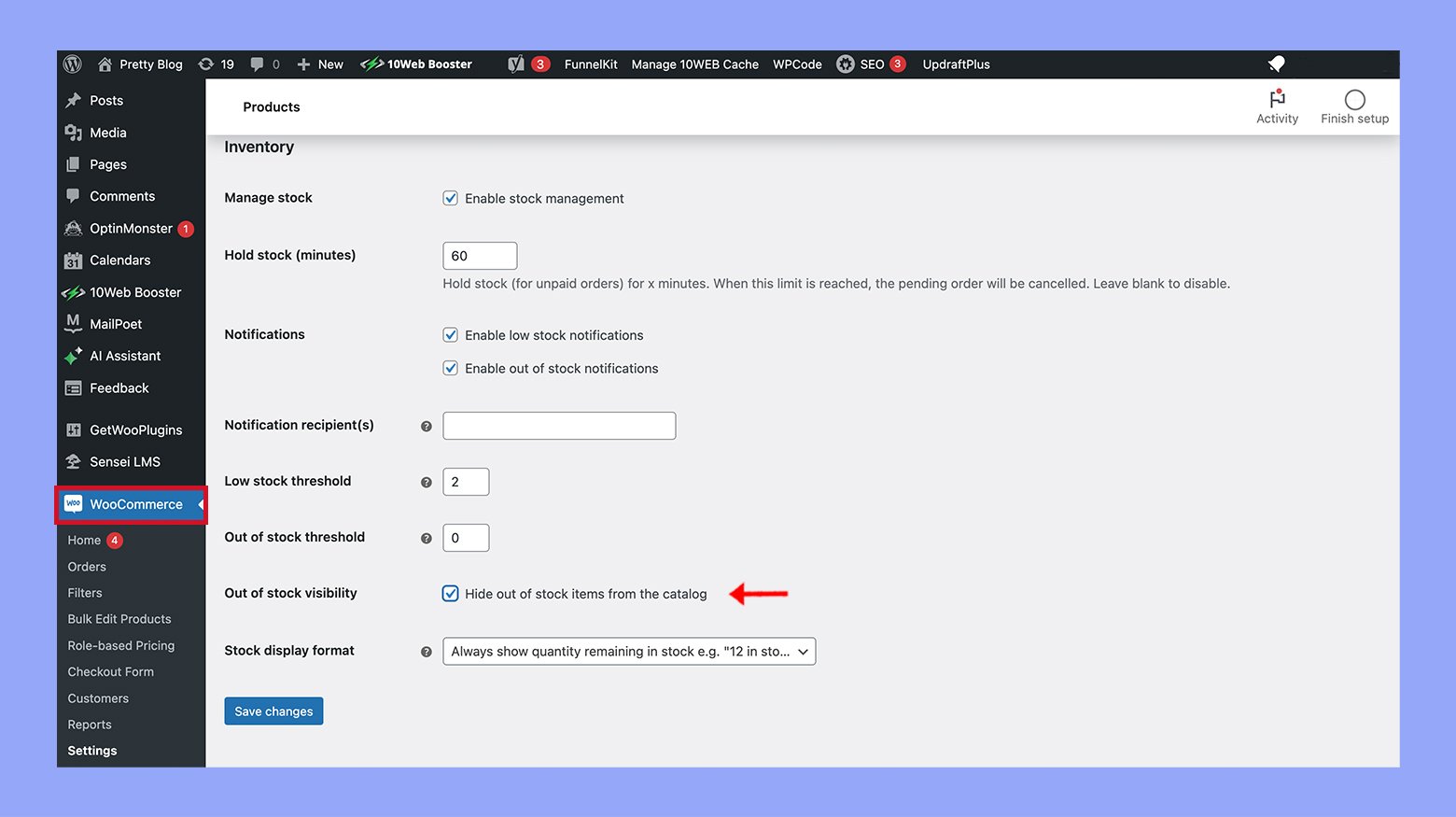
- Denken Sie daran, auf die Schaltfläche Änderungen speichern am Ende der Seite zu klicken, um die Aktualisierung anzuwenden.
Nun werden Variationen, die ausverkauft sind, automatisch von den Seiten Ihres Shops versteckt.
Manuelle Einstellungen für Lagerbestand
Manchmal magst du es lieber manuell verwalten, wie ausverkaufte Variationen dargestellt werden. Dies ist nützlich, wenn du spezifische Regeln oder Ausnahmen für bestimmte Produkte anwenden möchtest.
- Öffne die Produktseite, indem du zuProdukte gehst und das zu bearbeitende Produkt auswählst.
- Scroll runter zu demProduktdaten-Fenster, stelle sicher, dassVariabelprodukt ausgewählt ist, und gehe zumVariationen-Tab.
- Klicke auf die Variation, die du verwalten möchtest. Hier findest du die Option für den Lagerstatus.
- Setze den Lagerstatus aufAusverkauft.
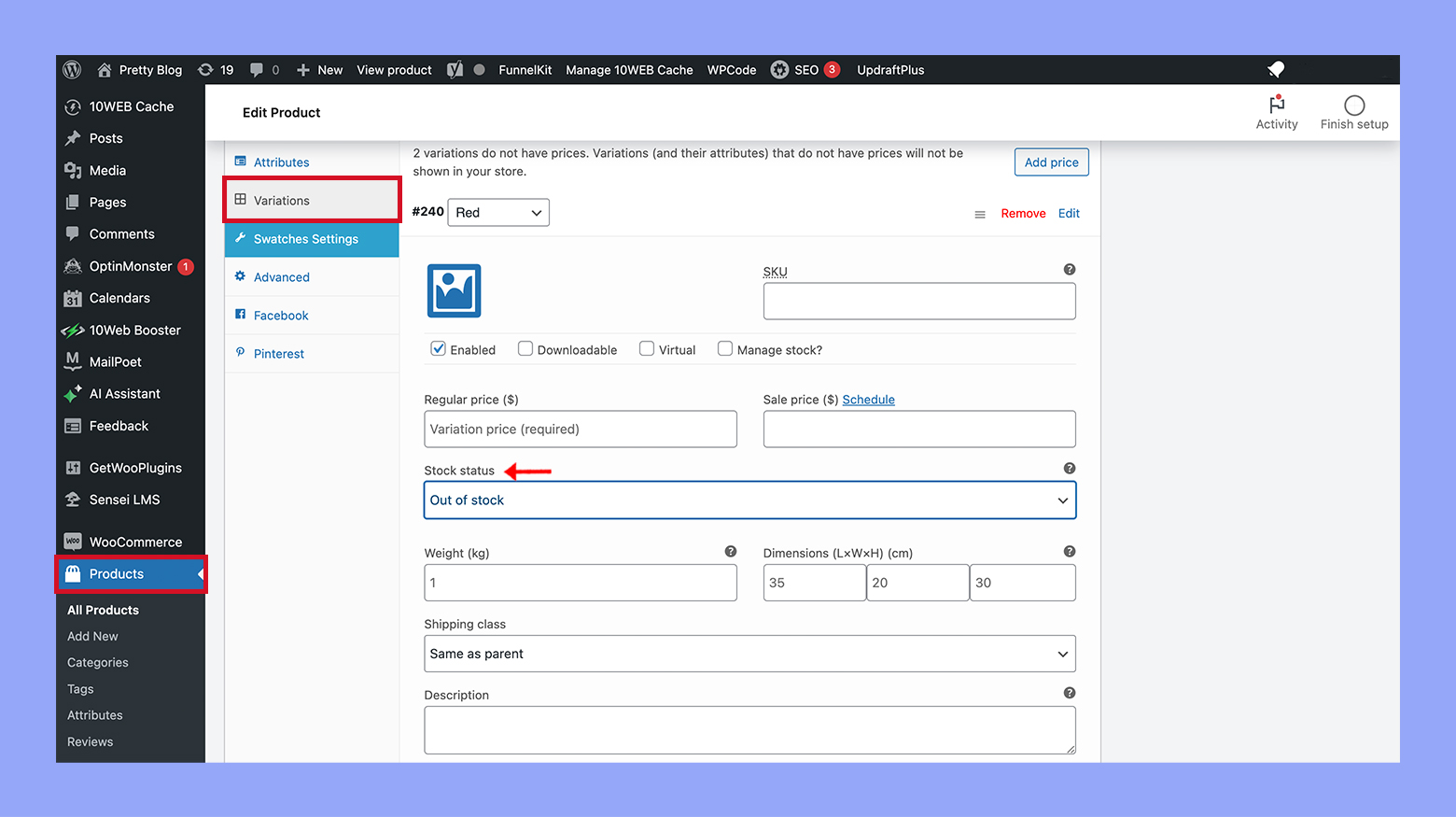
- Wenn du die ausverkauften Variationen für Kunden sichtbar halten willst, dann stelle sicher, dass die Variationen sichtbarkeit-Option unter derBestandsverwaltung-Registerkarte unmarkiert ist.
Durch diese Aktion bleibt deine bestimmte Variation auf der Produktseite sichtbar, auch wenn sie nicht zum Kauf verfügbar ist.
Schritt 7: Optimierung Ihrer Produktseite
Beim Betrieb eines Online-Shops ist die Produktseite der Ort, an dem die magischen Dinge passieren. Hier treffen Ihre Kunden ihre Kaufentscheidungen, deshalb ist es wichtig, diese so attraktiv und funktional wie möglich zu gestalten, um Ihre Umsätze und Conversion Rate zu steigern.
Conversion Rate durch Farbauswahl erhöhen
Durch die Verwendung von Farbauswahlen auf Ihren Produktseiten kann Ihre Conversion Rate erheblich gesteigert werden, indem der Shopping-Erlebnis intuitiver und visueller ansprechend gemacht wird.
- Farbauswahlen hinzufügen: Ersetze das Standard-Dropdown-Menü für die Farbauswahl durch Farbauswahlen. Diese visuelle Darstellung kann den Kunden helfen, besser zu wählen und kann zu einer höheren Conversion Rate auf Ihren Produktseiten führen. Sehen Sie, wie Sie Attribute sichtbar machen und verwenden, um Variationen zu erstellen und in Ihrem WooCommerce Shop zu verwenden.
- Optimieren Sie Swatches für Mobilgeräte: Stellen Sie sicher, dass Ihre FarbSwatches berührungsfreundlich sind, um ein besseres Einkaufserlebnis auf dem Handy zu gewährleisten. Dies kann dazu beitragen, die Konversionen von Kunden, die auf ihren Handys einkaufen, zu verbessern.
Schnellansicht und Produktseiten
Die Implementierung einer Schnellansicht-Funktion kann den Einkaufsprozess straffen und den Umsatz steigern, indem Kunden den Zugriff auf Produkt Details ohne das Verlassen der aktuellen Seite ermöglicht.
- Implementieren Sie eine Schnellansicht-Funktion: Dies ermöglicht es Kunden, Produkt Details in einem Pop-up-Fenster anzuzeigen, ohne die aktuelle Seite verlassen zu müssen. Es ist eine praktische Funktion, die den Einkaufsprozess vereinfachen und den Umsatz erhöhen kann.
- Verbessern Sie den Schnellansicht-Dialog: Stellen Sie sicher, dass die Schnellansicht alle notwendigen Produkt Details zeigt, einschließlich Farbvariationen und Swatches. Dies bietet den Kunden genügend Informationen, um eine Kaufentscheidung zu treffen, ohne zur vollständigen Produktseite zu navigieren.
Beheben von häufigen Problemen
Wenn Sie Farbvariationen in WooCommerce hinzufügen, können Sie auf einige Anzeigeprobleme stoßen oder müssen Ihre Variations-Einstellungen feinabstimmen. Hier ist, was Sie tun können, um diese Probleme effektiv zu lösen.
Behebung von Swatches-Anzeigeproblemen
Wenn Sie mit Farbauswahlen auf Ihren Produktseiten Probleme haben, die nicht korrekt angezeigt werden, folgen Sie diesen Schritten:
- Prüfen Sie die Kompatibilität Ihres Themas: Stellen Sie sicher, dass Ihr Theme WooCommerce-Variationsfarbauswahlen unterstützt.
- Löschen Sie den Cache: Manchmal behält Ihr Browser oder ein Caching-Plugin alte Versionen Ihrer Seiten. Löschen Sie den Cache, um zu sehen, ob die Farbauswahlen anschließend korrekt angezeigt werden.
- Suchen Sie nach Plugin-Konflikten: Deaktivieren Sie kurz andere Plugins, um festzustellen, ob es sich bei ihnen um einen verursachende Plugin handeln könnte. Wenn Sie einen finden, sollten Sie alternative Plugins in Betracht ziehen oder Support kontaktieren, um Hilfe zu erhalten.
- Aktualisieren Sie WooCommerce: Gelegentlich kann die Aktualisierung von WooCommerce Probleme aufgrund veralteten Codes oder Inkompatibilitäten lösen.
- Prüfen Sie die Konfiguration der Auswahlen: Navigieren Sie zu dem Bildschirm für die Bearbeitung von Produkten und stellen Sie sicher, dass für jedes Attribut imEigenschaften-Tab die Checkbox „Für Variationen verwendet“ aktiviert ist.
Warnung: Machen Sie immer eine Backup Ihrer Webseite, bevor Sie bedeutende Updates durchführen, um Datenverlust zu vermeiden.
Aktualisieren Sie die Variations-Einstellungen
Für die Aktualisierung der WooCommerce-Variations-Einstellungen, um neue oder geänderte Farbvarianten anzuzeigen:
- Zugriff auf die Produkt-Einstellungen: Gehe zur Alle Produkte Seite, wähle das Produkt und klicke auf Bearbeiten.
- Navigieren Sie zu der Attribut-Sektion: Klicke auf die Attributen Registerkarte.
- Hinzufügen oder Aktualisieren von Attributen: Füge neue Attribute für Farben hinzu oder bearbeite bestehende und stelle sicher, dass sie korrekt für Varianten konfiguriert sind.
- Anpassen der Varianten: Gehe zur Varianten Registerkarte, aktualisiere die Attribut-Änderungen und speichere sie.
- Überprüfen des Frontends: Prüfe immer Ihre Produktseite vorher, um sicherzugehen, dass die Änderungen sichtbar und korrekt sind.
Wenn eine Aktualisierung nicht in Kraft tritt, überprüfe die Konfiguration auf Fehler und stelle sicher, dass du Änderungen speichern nach jeder Änderung geklickt hast. Denke daran, dass eine richtige Konfiguration entscheidend ist, damit die Einstellungen auf Ihrem Shop richtig widerspiegeln.
Fazit
Die Hinzufügung von Farbvarianten in WooCommerce ist ein kraftvolles Mittel, um Ihre Produktseiten zu verbessern und das Einkaufserlebnis für Ihre Kunden zu verbessern. Wir hoffen, dass dieser Leitfaden Ihnen geholfen hat, zu erfahren, wie Sie Farbvarianten in WooCommerce effektiv hinzufügen. Mit den dargestellten Schritten können Sie Farbvarianten in Ihrem WooCommerce-Shop effektiv verwalten und anzeigen. Implementieren Sie diese Strategien, um nicht nur die Kundenzufriedenheit zu steigern, sondern auch Umsätze und Ihren Online-Shop zu wachsen.
Source:
https://10web.io/blog/how-to-add-color-variation-in-woocommerce/













